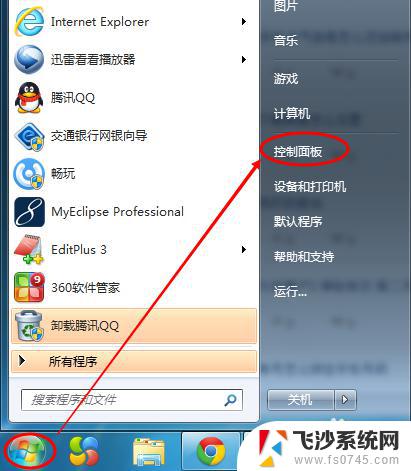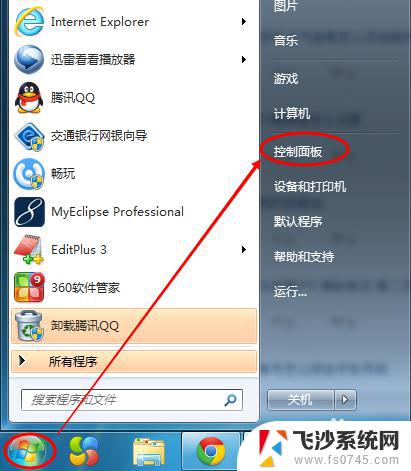windows7如何调整亮度 Windows 7系统如何调整屏幕亮度
windows7如何调整亮度,在如今普遍使用的Windows 7系统中,调整屏幕亮度成为了一项重要的功能,无论是在工作中需要长时间盯着屏幕的职业人士,还是在日常使用电脑时需要舒适的视觉体验的普通用户,都可以通过简单的操作来调整屏幕亮度,以适应不同的环境和个人需求。本文将介绍Windows 7系统如何调整屏幕亮度的方法,帮助读者轻松掌握这一技巧,以提升使用体验。
具体方法:
1.方法一:
按下键盘的 win+X 组合快捷键。

2.然后在弹出的windows移动中心页面中,根据实际需要调整屏幕的亮度即可。
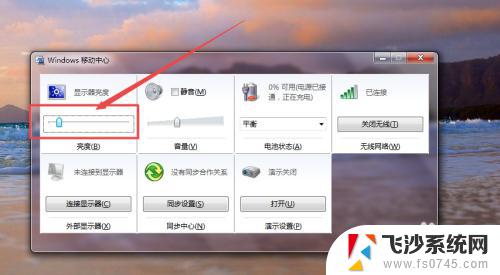
3.方法二:
点击桌面右下角的 电源图标,然后在弹出的页面中点击 调整屏幕亮度 选项。
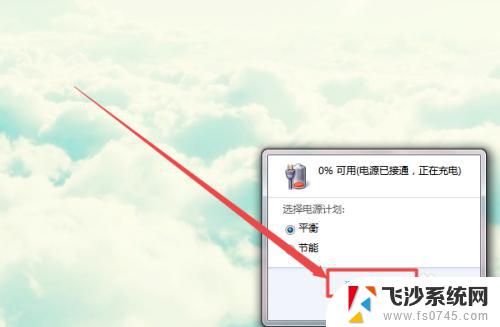
4.然后在打开的电源选项页面的最下方,根据实际需要调整亮度即可。
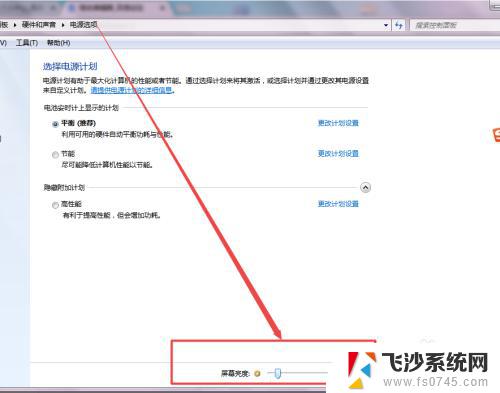
5.方法三:
在开始菜单中,点击控制面板选项;在打开的页面中点击 硬件和声音 选项。
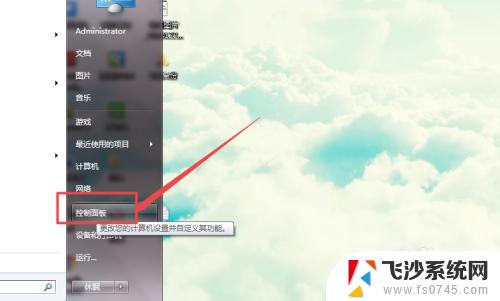
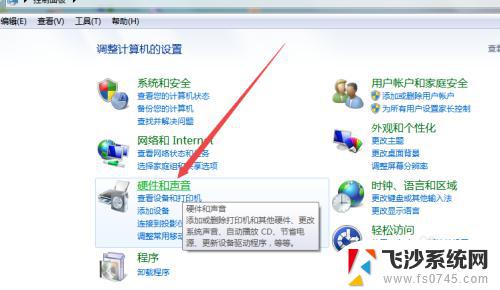
6.然后在打开的页面中点击 调整屏幕亮度 选项;在打开的页面的下面根据需要调整即可。
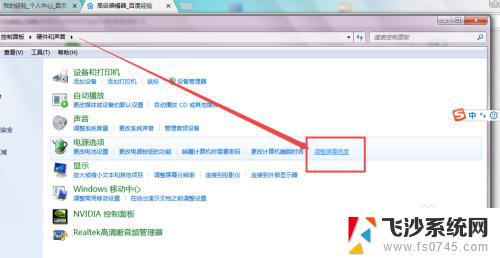
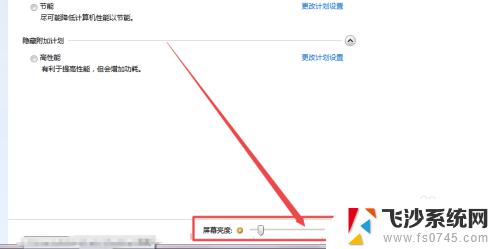
以上是关于如何调整Windows 7屏幕亮度的全部内容,如果你也遇到了同样的问题,请参考小编提供的方法进行处理,希望对您有所帮助。